كيفية إصلاح خطأ "اتصالك ليس خاصًا"
نشرت: 2021-08-24أنت تتصفح الإنترنت ، وتتصفح مواقع الويب المختلفة التي تهمك. أنت تقضي يومًا جيدًا حتى الآن ، وبعد ذلك ، يظهر المتصفح فجأة الخطأ "اتصالك ليس خاصًا".
تتلقى تنبيهًا بأن خصوصيتك على الإنترنت ، مثل المعلومات الشخصية وطرق الدفع وغيرها ، معرضة للخطر. إذا رأيت هذا الخطأ لأول مرة ، فقد تصاب بالذعر. بالنسبة للآخرين ، قد يكون الأمر مزعجًا أن تكون سلسلة تصفح موقعك على الويب مضطربة.
الخبر السار هو أنك لست بحاجة إلى مساعدة احترافية لحل هذه المشكلة. يمكنك حل هذا الخطأ في بضع دقائق إذا كنت تعرف ما تفعله.
هنا ، سنناقش 18 طريقة مختلفة حول كيفية إصلاح الخطأ "اتصالك ليس خاصًا". أولاً ، لنبدأ بجزء المقدمة.
جدول المحتويات
- ماذا يعني خطأ "اتصالك ليس خاصًا"؟
- ما هو خطأ SSL؟
- الاختلافات في الخطأ "اتصالك ليس خاصًا"
- # في جوجل كروم
- # في Mozilla Firefox
- # في Microsoft Edge
- # في سفاري
- كيف تصلحها؟
- 1. أعد تحميل المستعرض الخاص بك.
- 2. تحقق مرة أخرى من عنوان URL لموقع الويب.
- 3. اتصال الإنترنت العام
- 4. جرب وضع التصفح المتخفي.
- 5. مسح ذاكرة التخزين المؤقت للمتصفح.
- 6. تحقق من تاريخ ووقت جهاز الكمبيوتر الخاص بك.
- 7. تحقق من إعدادات مكافحة الفيروسات.
- 8. امسح حالة SSL للكمبيوتر الخاص بك.
- 9. تغيير خوادم DNS.
- 10. معرفة ما إذا كانت شهادة SSL قد انتهت صلاحيتها.
- 11. تحقق من المجال البديل للموضوع.
- 12. تحقق مما إذا كانت شهادة SSL هي SHA-1.
- 13. تحقق مما إذا كانت Symantec قد أصدرت الشهادة.
- 14. قم بتحديث نظام تشغيل جهاز الكمبيوتر الخاص بك.
- 15. أعد تشغيل الكمبيوتر.
- 16. المضي قدما يدويا.
- 17. قم بتعطيل Chrome من التحقق من شهادات SSL
- 18. خذ المساعدة.
- ملخص
ماذا يعني خطأ "اتصالك ليس خاصًا"؟
إنه خطأ في الخصوصية تحصل عليه عندما تحاول الوصول إلى موقع غير آمن.
عندما تزور أي موقع ، يرسل متصفح الويب الخاص بك طلبًا إلى الخادم الذي يستضيف موقع الويب هذا. يقوم المستعرض الخاص بك بالتحقق من صحة الشهادة المثبتة على موقع الويب. إنه يتحقق مما إذا كان الأمان يصل إلى معايير الخصوصية الحالية أم لا. الأشياء الأخرى هي مصافحة TLS ، وتضييق الشهادة مقابل المرجع المصدق ، وفك تشفير الشهادة.
إذا وجد متصفحك أن الشهادة غير صالحة ، فإنه يمنعك تلقائيًا من الوصول إلى موقع الويب هذا.
توجد مثل هذه الميزة لمتصفحات الويب لحماية بيانات المستخدم من المتسللين. لذلك ، إذا لم يتم إعداد الشهادة بشكل صحيح ، فسيعرض المتصفح الخطأ "اتصالك ليس خاصًا".
تُعرف هذه الشهادات بشهادات الهوية أو البنية التحتية للمفتاح العام. إنها دليل على أن تلك المواقع هي التي تدعي أنها كذلك. تحمي الشهادات الرقمية معلوماتك الشخصية ومعلومات الدفع وكلمات المرور. عندما تتلقى الخطأ "اتصالك ليس خاصًا" ، فهذا يعني أن هناك خطأ في شهادة SSL لموقع الويب.
ما هو خطأ SSL؟
تخدم شهادة SSL (طبقة مآخذ التوصيل الآمنة) المواقع عبر اتصالات HTTPS. HTTPS عبارة عن بوابة أمنية تسمح بالاتصالات وتحمي البيانات. وبالتالي ، فإن خطأ SSL هو خطأ اتصال عندما لا يجد متصفحك طريقة آمنة لإنشاء اتصال بالموقع الذي طلبته.
فيما يلي بعض السيناريوهات الشائعة عند حدوث خطأ في طبقة المقابس الآمنة:
- شهادة SSL منتهية الصلاحية أو مفقودة.
- متصفح الويب الخاص بك ليس محدثًا.
- عند إيقاف تشغيل إعدادات مكافحة الفيروسات أو إعدادات التاريخ والوقت
- هناك مشكلة في الخادم الذي يستضيف موقع الويب.
الاختلافات في الخطأ "اتصالك ليس خاصًا"
قد تتلقى الخطأ "اتصالك ليس خاصًا" بعدة طرق اعتمادًا على المتصفح. فيما يلي بعض الأشكال المختلفة لهذا الخطأ على المتصفحات الشائعة:
# في جوجل كروم
سينقلك Google Chrome إلى صفحة جديدة بعلامة تعجب حمراء مع رسالة "اتصالك ليس خاصًا". كما تحذرك أيضًا بسطر يقول ، "ربما يحاول المهاجمون سرقة معلوماتك من domain.com (على سبيل المثال ، كلمات المرور أو الرسائل أو بطاقات الائتمان)."
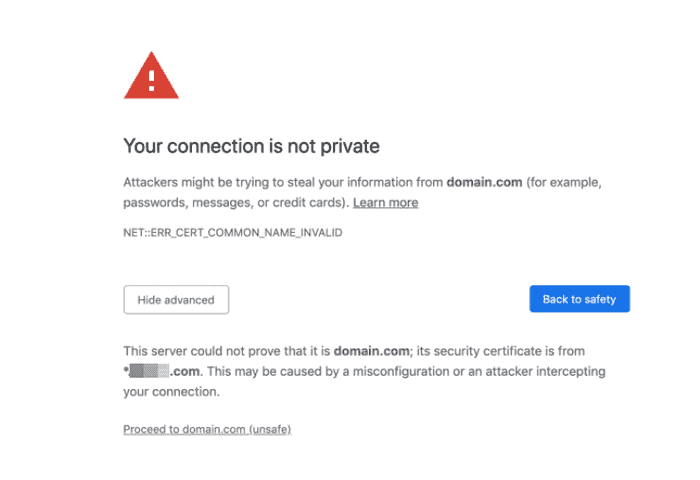
سترى أيضًا رسالة رمز خطأ. فيما يلي بعض رسائل رمز الخطأ الشائعة التي قد تراها على Google Chrome:
ERR_CERT_SYMANTEC_LEGACY NET::ERR_CERT_AUTHORITY_INVALID NET::ERR_CERT_COMMON_NAME_INVALID (this error occurs when the site's SSL certificate does not match the domain) NET::ERR_CERT_WEAK_SIGNATURE_ALGORITHM NTE::ERR_CERTIFICATE_TRANSPARENCY_REQUIRED NET::ERR_CERT_DATE_INVALID SSL certificate error ERR_SSL_VERSION_OR_CIPHER_MISMATCH# في Mozilla Firefox
في Mozilla Firefox ، يتم عرض رسالة خطأ الخصوصية على أنها "اتصالك غير آمن" بدلاً من "اتصالك ليس خاصًا." ومع ذلك ، فإن المعنى هو نفسه. يمكنك أيضًا رؤية خيار العودة أو قائمة الإعدادات المتقدمة.
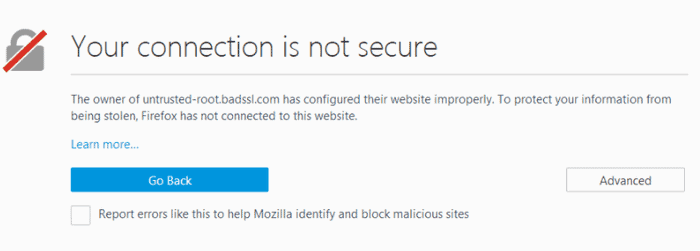
تتلقى أيضًا رمز خطأ تمامًا كما تفعل في Chrome. فيما يلي بعض رموز الخطأ التي قد تراها في Mozilla Firefox:
MOZILLA_PKIX_ERROR_ADDITIONAL_POLICY_CONSTRAINT_FAILED SEC_ERROR_EXPIRED_ISSUER_CERTIFICATE SEC_ERROR_EXPIRED_CERTIFICATE SEC_ERROR_UNKNOWN_ISSUER SEC_ERROR_OCSP_INVALID_SIGNING_CERT MOZILLA_PKIX_ERROR_MITM_DETECTED ERROR_SELF_SIGNED_CERT SSL_ERROR_BAD_CERT_DOMAIN# في Microsoft Edge
سترى رسالة "اتصالك ليس خاصًا" في Microsoft Edge. إلى جانب ذلك ، سترى أيضًا تحذيرًا يقول "قد يحاول المهاجمون سرقة معلوماتك من domain.com (على سبيل المثال ، كلمات المرور أو الرسائل أو بطاقات الائتمان)."
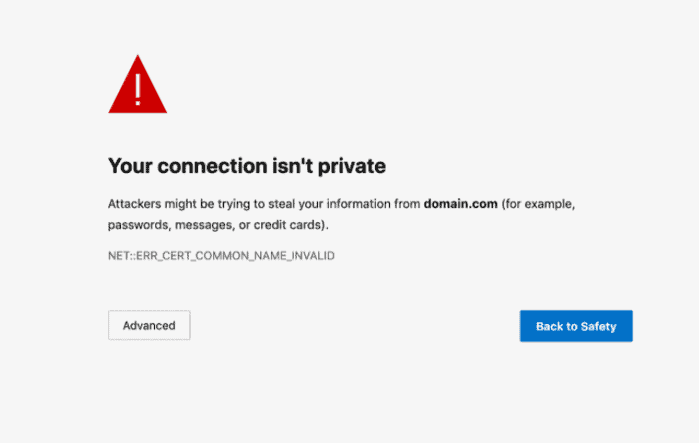
تتلقى أيضًا رمز خطأ. بعض الرموز التي قد تراها في Microsoft Edge هي:
NET::ERR_CERT_COMMON_NAME_INVALID (this error occurs when the site's certificate does not match the domain) Error Code: 0 DLG_FLAGS_INVALID_CA DLG_FLAGS_SEC_CERT_CN_INVALID# في سفاري
إذا كنت تستخدم Safari ، فستتلقى خطأ خصوصية الاتصال على أنه "اتصالك ليس خاصًا." تتلقى أيضًا تحذيرًا بأن "موقع الويب هذا قد ينتحل صفة" ***. com "لسرقة معلوماتك الشخصية أو المالية. يجب أن تعود إلى الصفحة السابقة ".
كيف تصلحها؟
قد يكون التحديق الصريح في الرسالة هو رد فعلك الأول على خطأ خصوصية الاتصال. قد تخيفك الرسالة. من تجربتنا ، هذا الخطأ له أصلان:
- مشكلة جانب العميل حيث توجد مشكلة في متصفح الويب أو نظام تشغيل الكمبيوتر
- مشكلة في الشهادة حيث قد تكون منتهية الصلاحية أو بها مجال خاطئ أو أن المؤسسة لا تثق بها.
يمكنك محاولة حل خطأ خصوصية الاتصال هذا على النحو التالي:
1. أعد تحميل المستعرض الخاص بك.
تعد إعادة تحميل المتصفح خطوة شائعة وواضحة يتبعها معظم المستخدمين عندما يرون مشكلة في المتصفح. ومع ذلك ، فهذه هي الخطوة الأولى التي يجب عليك اتخاذها عندما تواجه خطأً في خصوصية الاتصال.
قد تكون هناك مشكلة في متصفحك في الوقت الحالي ، أو أن مالك الموقع يعيد إصدار شهادة SSL. لذا ، أغلق المتصفح وافتحه مرة أخرى. حاول الاتصال بالصفحة التي كنت تحاول الوصول إليها.
2. تحقق مرة أخرى من عنوان URL لموقع الويب.
يعد الخطأ في كتابة عنوان URL خطأ شائعًا. ربما تحاول الوصول إلى موقع بشكل متكرر وتلقيت خطأ فقط لتعرف لاحقًا أن عنوان URL كان غير صحيح طوال الوقت. لذلك ، إذا لم تؤد إعادة تحميل المتصفح عدة مرات إلى حل المشكلة ، فتحقق مرة أخرى من عنوان URL للموقع الذي تحاول الوصول إليه.
3. اتصال الإنترنت العام
إذا كنت متصلاً بشبكات Wi-Fi عامة ، فإن رؤية الخطأ "اتصالك ليس خاصًا" أمر شائع جدًا. قد يكون السبب هو أنك لم تقم بتكوين الاتصال بشكل صحيح. يحدث هذا عادةً عندما تحتاج إلى تسجيل الدخول إلى البوابة وقبول الشروط. هنا هو ما يمكنك القيام به:
- اتصل بشبكة Wi-Fi العامة.
- تصفح إلى أي موقع غير HTTPS.
- يجب أن تفتح صفحة تسجيل الدخول. اقبل الشروط وقم بتسجيل الدخول. تتكون هذه الخطوة عادة من بضعة مربعات اختيار. يجب ألا يستغرق الأمر وقتًا طويلاً.
- بعد تسجيل الدخول ، يجب أن يصلح خطأ خصوصية الاتصال.
ملاحظة : عند استخدام شبكة عامة ، تأكد من استخدام VPN (شبكة الوكيل الافتراضية). يحمي استخدام VPN هويتك عن طريق إخفاء حركة المرور الخاصة بك أثناء تبادل البيانات بين خادم بعيد.
4. جرب وضع التصفح المتخفي.
الطريقة التالية للمحاولة هي استخدام وضع التصفح المتخفي لمحاولة فتح موقع الويب. إذا كان الموقع الذي حاولت الوصول إليه من قبل لا يعمل في وضع التصفح المتخفي أيضًا ، فهناك مشكلة أمنية في موقع الويب. ربما انتهت صلاحية شهادة SSL الخاصة به أو لم يكن بها واحدة على الإطلاق.
ومع ذلك ، إذا تم تحميل موقع الويب في وضع التصفح المتخفي ، فإن المشكلة تكمن في ملفات ذاكرة التخزين المؤقت للمتصفح. نوصي بمسح ذاكرة التخزين المؤقت للمتصفح ومحاولة إعادة الوصول إلى الصفحة.
5. مسح ذاكرة التخزين المؤقت للمتصفح.
يعد مسح ذاكرة التخزين المؤقت للمتصفح فكرة جيدة دائمًا للتأكد من عدم وجود خطأ في متصفحك. في بعض الأحيان ، قد تكون ملفات ذاكرة التخزين المؤقت على متصفحك قديمة مقارنةً بالتحديث الجديد للموقع. في حالات أخرى ، قد يتم تحميل ذاكرة التخزين المؤقت للمتصفح على الموارد وتتسبب في تحميل المتصفح للصفحة ببطء شديد.
في مثل هذا السيناريو ، فإن مسح متصفح موقع الويب الخاص بك هو أفضل خيار لك. انقر هنا لمعرفة كيفية إزالة ذاكرة التخزين المؤقت للمتصفح بالتفصيل.
6. تحقق من تاريخ ووقت جهاز الكمبيوتر الخاص بك.
سبب آخر لظهور خطأ خصوصية الاتصال يرجع إلى التاريخ والوقت الخاطئين اللذين تم ضبطهما على جهاز الكمبيوتر الخاص بك. يعتمد المستعرض الخاص بك عليها للتحقق من صحة شهادة SSL. قد لا تتم مزامنة تاريخ ووقت جهاز الكمبيوتر الخاص بك بشكل مناسب في بعض الحالات. يحدث هذا غالبًا في جهاز كمبيوتر تم شراؤه حديثًا.
اضبط تاريخ الكمبيوتر ووقته ، ثم حاول الوصول إلى الصفحة.
إليك كيفية ضبط التاريخ والوقت:
# في Windows
- انقر بزر الماوس الأيمن فوق الدرج الأيمن السفلي لشريط المهام الذي يعرض التاريخ والوقت الحاليين للكمبيوتر.
- حدد خيار "ضبط التاريخ / الوقت".
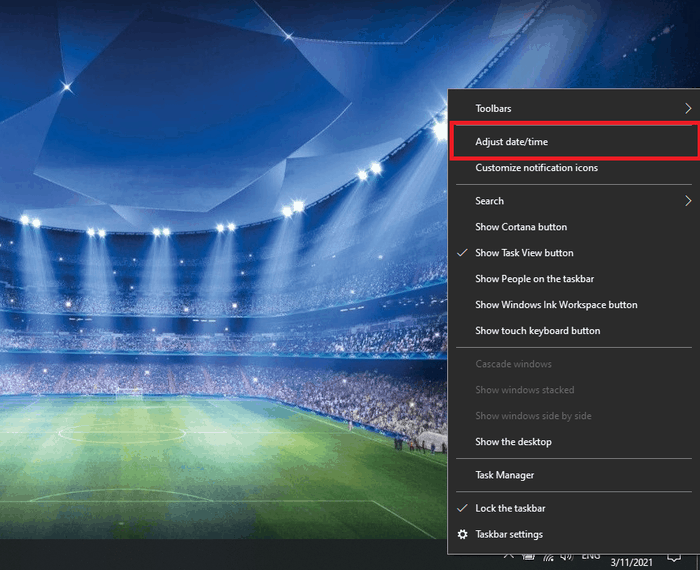
- حدد خيار "ضبط الوقت تلقائيًا". يجب أن يكون التاريخ والوقت صحيحين الآن. تحقق مرة أخرى في علبة المهام اليمنى السفلية للتأكد.
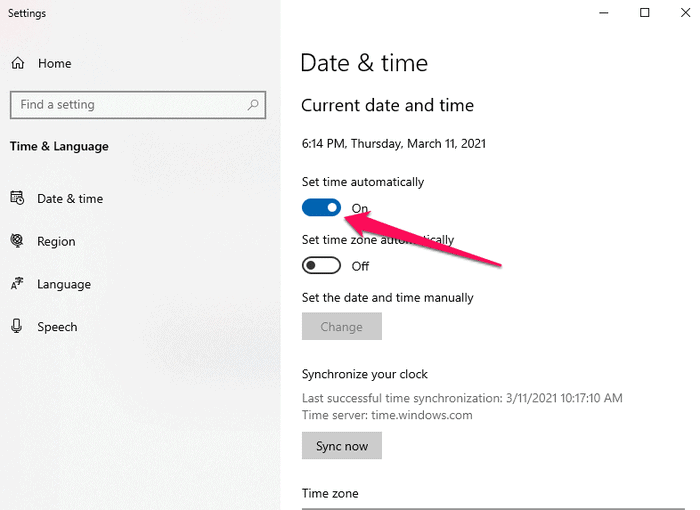
# في Mac
- اذهب إلى قائمة Apple وانقر على "تفضيلات النظام".
- انقر فوق رمز التاريخ والوقت. إذا كان هناك رمز قفل في الجزء السفلي من النافذة ، فانقر فوقه وأدخل اسم مستخدم وكلمة مرور مسؤول الكمبيوتر.
- حدد خيار "ضبط التاريخ والوقت تلقائيًا".
بعد تصحيح التاريخ والوقت على جهاز الكمبيوتر الخاص بك ، ارجع إلى الصفحة التي حاولت الوصول إليها. انظر إذا كان يعمل الآن.

7. تحقق من إعدادات مكافحة الفيروسات.
يحمي برنامج مكافحة الفيروسات جهاز الكمبيوتر الخاص بك من هجمات المستخدمين الضارة وهجمات DDoS (رفض الخدمة الموزع). إذا كان هناك تكوين خاطئ لبرنامج مكافحة الفيروسات الخاص بك ، فإنه يرى الطلبات من CDN (شبكة توصيل المحتوى) على أنها هجوم على الخادم. ثم يقوم بحظر أي طلب ويعرض الخطأ.
قم بتعطيل برنامج مكافحة الفيروسات مؤقتًا أو قم بإيقاف تشغيل ميزة "فحص SSL". الآن ، حاول الوصول إلى الصفحة.
8. امسح حالة SSL للكمبيوتر الخاص بك.
غالبًا ما يتم التغاضي عن مسح حالة SSL. لكن في بعض الأحيان ، قد يساعد هذا في حل خطأ خصوصية الاتصال. إليك كيفية إزالة حالة SSL على جهاز الكمبيوتر الخاص بك:
- ابحث عن "خيارات الإنترنت" أو "خصائص الإنترنت" في قائمة البداية.
- افتحه.
- انقر فوق علامة التبويب "المحتوى".
- انقر فوق "مسح حالة SSL".
- انقر فوق موافق.
- أعد تشغيل Chrome.
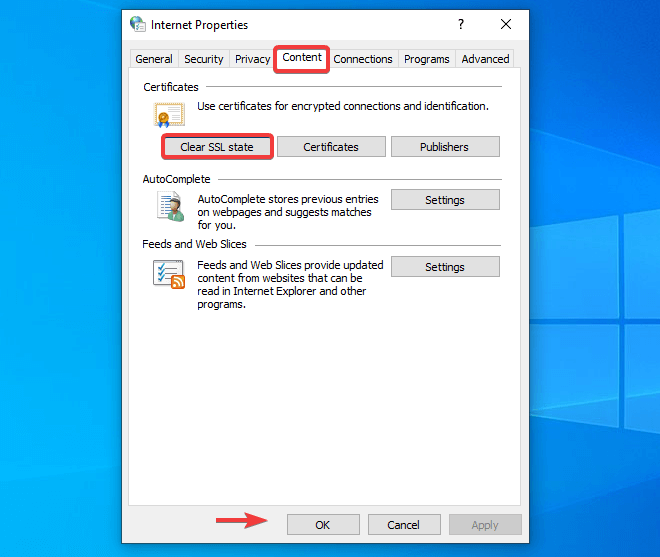
9. تغيير خوادم DNS.
الطريقة التالية على الخط هي تغيير خوادم DNS الخاصة بك. لقد لاحظنا ظهور الخطأ "اتصالك ليس خاصًا" عند استخدام Cloudflare DNS ، أي 1.1.1.1 و 1.0.0.1 ، أو Google Public DNS ، أي 8.8.4.4 و 8.8.8.8. يمكنك إزالة DNS هذا مرة أخرى إلى خوادم DNS الخاصة بـ ISP (مزود خدمة الإنترنت). هذا يمكن أن يحل خطأ خصوصية الاتصال في بعض الأحيان.
لكي تفعل هذا، اتبع هذه الخطوات:
- انتقل إلى إعدادات "اتصال الشبكة" على جهاز الكمبيوتر الخاص بك.
- انقر بزر الماوس الأيمن فوق اتصال Wi-Fi الذي تتصل به وانتقل إلى خيار "الخصائص".
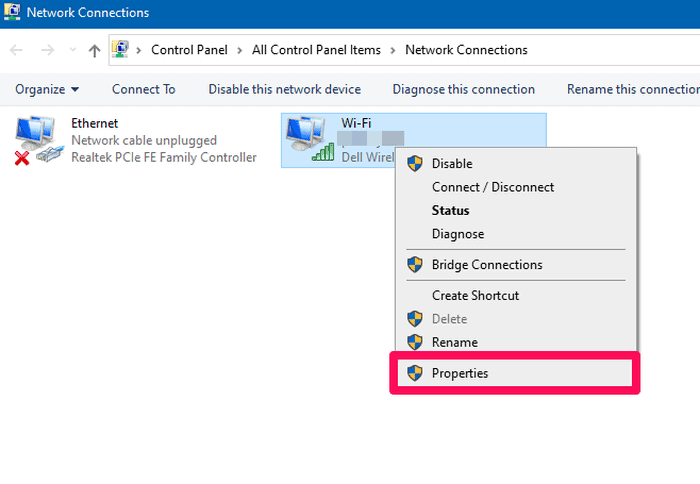
- قم بالتمرير وانقر فوق "Internet Protocol Version 4 (TCP / IPv4)" من القائمة وانقر فوق "خصائص" أدناه.

- تأكد من تحديد الخيار "الحصول على عنوان خادم DNS تلقائيًا".
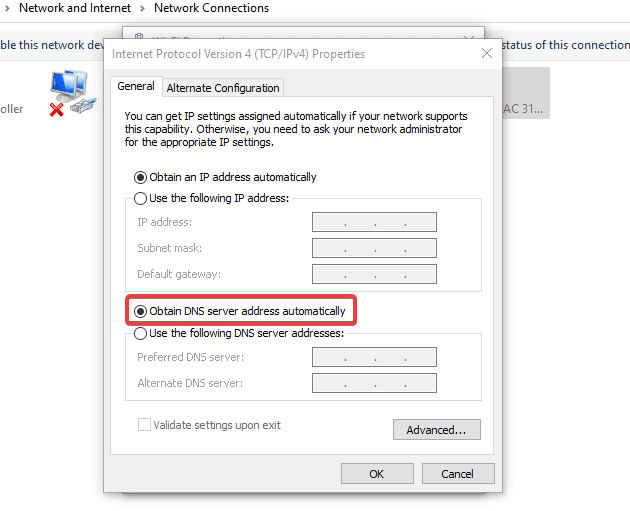
10. معرفة ما إذا كانت شهادة SSL قد انتهت صلاحيتها.
يحدث انتهاء صلاحية شهادة SSL دون علم مالك الموقع أكثر مما قد تتوقعه. فيما يلي بعض أسباب حدوث ذلك:
- لم يقم مالك الموقع بتمكين ميزة التجديد التلقائي مع موفر شهادة SSL.
- قام المالك بتمكين ميزة التجديد التلقائي ، لكن فشل الدفع. يمكن أن يكون ذلك لأن المالك نسي تحديث طريقة الدفع.
- يستخدم المالك شهادة Let's Encrypt SSL المجانية التي تنتهي صلاحيتها كل 90 يومًا. ليس لديهم نص جديد لتجديد الشهادة ، أو أنهم نسوا النص.
إذا كان خطأ خصوصية الاتصال يرجع إلى انتهاء صلاحية شهادة SSL ، فستتلقى رمز الخطأ التالي:
NET::ERR_CERT_DATE_INVALIDللتحقق مما إذا كان تاريخ انتهاء صلاحية شهادة SSL للموقع ، اتبع الخطوات أدناه:
- انقر فوق النقاط الثلاث الرأسية في Chrome في الزاوية العلوية اليمنى.
- حدد خيار "المزيد من الأدوات" من القائمة وانقر على "أدوات المطور".
- أسهل طريقة هي الضغط على زر "Ctrl + Shift + I" لفتح أدوات المطور مباشرة.
- انتقل إلى "الأمان" وانقر على خيار "عرض الشهادة".
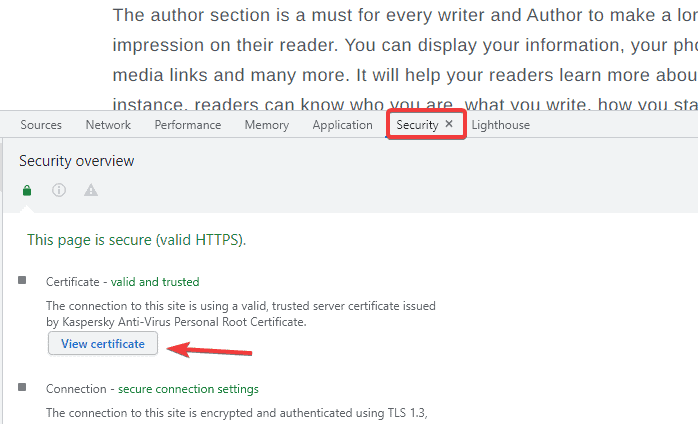
- يظهر مربع حوار يوضح فترة صلاحية الشهادة.
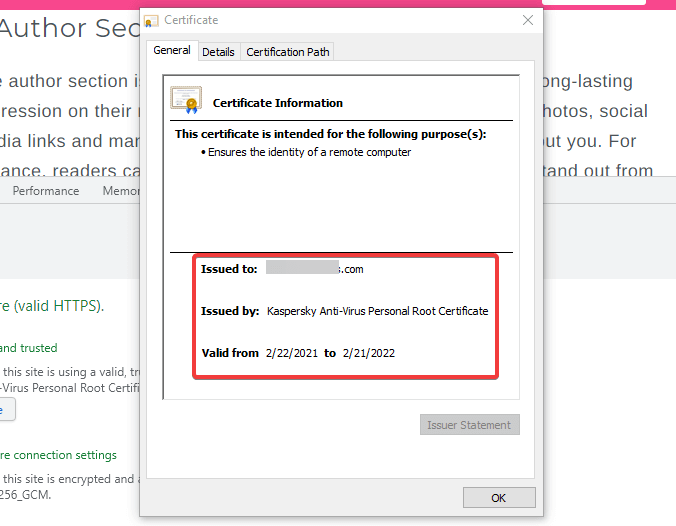
هناك طريقة أخرى سريعة للوصول إلى الشهادة وهي النقر فوق رمز القفل الموجود أمام عنوان URL الخاص بالموقع والنقر فوق خيار "الشهادة (صالحة)".
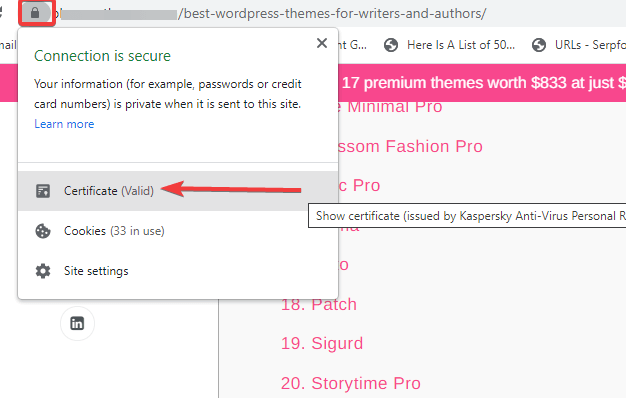
11. تحقق من المجال البديل للموضوع.
كل شهادة لها مجال بديل للموضوع. يتضمن جميع الاختلافات في اسم المجال الذي الشهادة صالحة.
على سبيل المثال ، تعامل محركات البحث https://www.domain.com و https://domain.com ككيانين منفصلين. وبالتالي ، إذا كنت مالك موقع ، فتأكد من تسجيل جميع اختلافات اسم المجال في شهادتك.
إذا كنت من مستخدمي الإنترنت وتلقيت خطأ خصوصية الاتصال متبوعًا بالرمز SSL_ERROR_BAD_CERT_DOMAIN ، فهذا يعني أن تنوع اسم المجال غير مسجل في شهادة الموقع.
إليك كيفية التحقق من اختلافات اسم المجال المسجل:
- انتقل إلى خيار "عرض الشهادة" ، كما ذكرنا سابقًا.
- انقر فوق علامة التبويب "التفاصيل".
- قم بالتمرير لأسفل وحدد خيار "الاسم البديل للموضوع" من القائمة.
- يعرض جميع أسماء DNS المسجلة في تلك الشهادة.
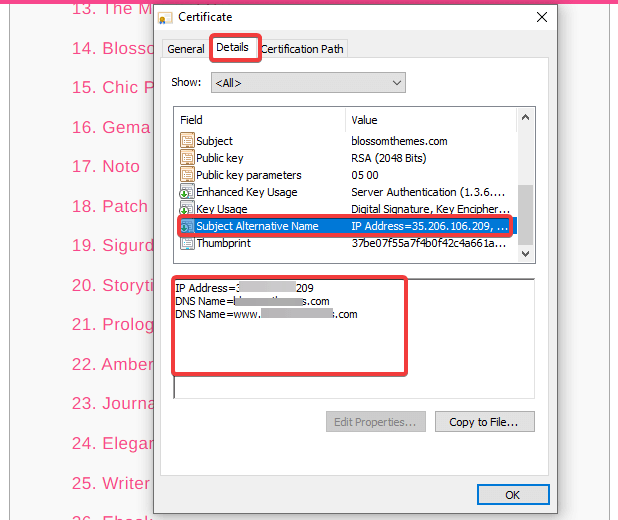
12. تحقق مما إذا كانت شهادة SSL هي SHA-1.
SHA-1 هي خوارزمية تجزئة تشفير شائعة الاستخدام على الويب. أظهرت هذه الخوارزمية بعض نقاط الضعف ولم تعد مدعومة في أي متصفح في الوقت الحاضر. ومع ذلك ، إذا كان الموقع لا يزال يستخدم شهادة باستخدام خوارزمية SHA-1 ، فقد تحصل على الخطأ "اتصالك ليس خاصًا".
في الوقت الحاضر ، تستخدم معظم الشهادات خوارزميات التجزئة SHA-256. يمكنك التحقق من خوارزمية SHA الخاصة بالموقع على النحو التالي:
- انتقل إلى خيار "عرض الشهادة" على النحو الوارد أعلاه.
- انتقل إلى علامة التبويب "التفاصيل".
- قم بالتمرير لأسفل وانقر على خيار "خوارزمية تجزئة التوقيع".
- يمكنك رؤية إصدار خوارزمية SHA هنا.
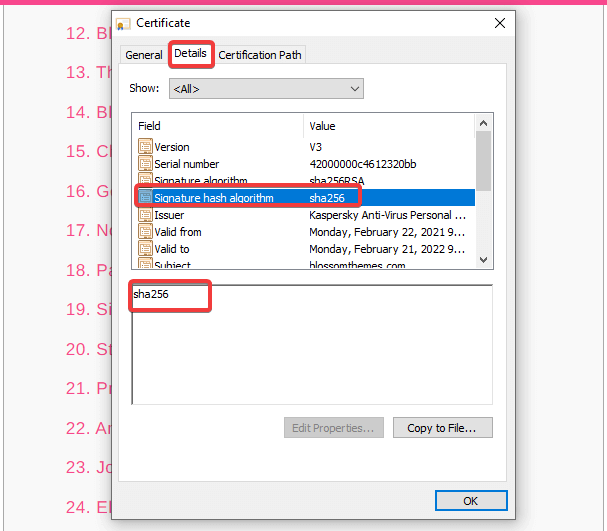
13. تحقق مما إذا كانت Symantec قد أصدرت الشهادة.
في يناير 2017 ، تم نشر الأخبار حول بعض ممارسات Symantec في قضايا الشهادات. لم يلتزموا بخط أساس منتدى CA / المتصفح ، على الرغم من إدراكهم لذلك. نتيجة لذلك ، قررت المتصفحات عدم دعم شهادات SSL الصادرة عن Symantec.
وبالتالي ، إذا كان موقع الويب لا يزال يستخدم شهادة SSL الصادرة عن Symantec ، فقد يظهر الخطأ "اتصالك ليس خاصًا" مع الرمز NET :: ERR_CERT_SYMANTEC_LEGACY.
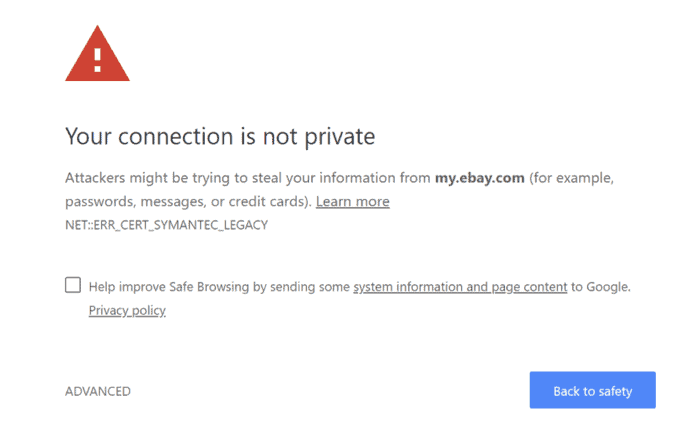
14. قم بتحديث نظام تشغيل جهاز الكمبيوتر الخاص بك.
أجهزة الكمبيوتر ذات أنظمة التشغيل القديمة تفشل في التعامل مع التقنيات الجديدة. في بعض الحالات ، تتوقف المكونات المحددة في شهادة SSL المحدثة عن العمل على نظام التشغيل الأقدم. في الواقع ، توقف Google Chrome عن دعم Windows XP في عام 2015. إذا كنت تستخدم جهاز كمبيوتر بإصدارات أقدم من نظام التشغيل ، فقد تتلقى خطأ في خصوصية الاتصال عند تصفح أحد المواقع.
وبالتالي ، نوصي دائمًا بترقية نظام التشغيل الخاص بك إلى إصدارات أحدث ، إن أمكن مثل Windows 10 أو أحدث إصدار من نظام التشغيل Mac OS X.
15. أعد تشغيل الكمبيوتر.
نحن نتفهم أن هذه هي الخطوة الأكثر إزعاجًا في أي مشكلة تتعلق بالكمبيوتر. لكن ، كان علينا أن نذكر ذلك. قد يكون لديك الكثير من العمل في الخلفية أو يتم فتح العديد من علامات التبويب في متصفحك. ومع ذلك ، فإن إعادة تشغيل جهازك وحتى جهاز التوجيه يساعد في مسح ذاكرة التخزين المؤقت المؤقتة. قد تنجح هذه الخطوة. جربها.
16. المضي قدما يدويا.
لا نوصي بهذه الخطوة بسبب المخاطر. ومع ذلك ، إذا كنت ترغب في زيارة الموقع تحت أي إجراء ، يمكنك اتباع هذه الخطوة:
ستتلقى ارتباطًا في الجزء السفلي من رسالة الخطأ نصه "المتابعة إلى domain.com (غير آمن)". انقر فوقه للمتابعة إلى الموقع الذي تحاول الوصول إليه.
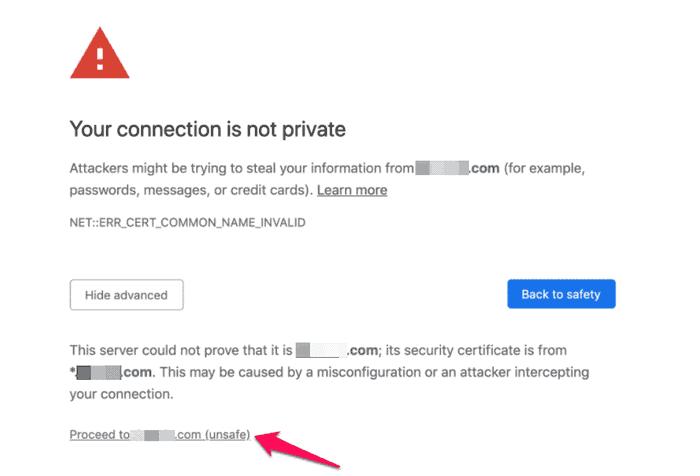
إذا كنت ترغب في تنفيذ هذه الخطوة ، فلاحظ أنك تعرض بيانات اعتماد تسجيل الدخول والمعلومات الشخصية وتفاصيل الدفع الخاصة بك للخطر. تذكر أنك تتلقى رسالة الخطأ في المقام الأول لأن متصفحك يعتبرها غير آمنة. لذا ، إذا كنت تريد تجاوز التحذير ، فليكن. ومع ذلك ، لا نوصي بتعريض معلوماتك الرقمية للخطر.
17. قم بتعطيل Chrome من التحقق من شهادات SSL
يمكنك أيضًا تعطيل Google Chrome من التحقق من شهادات SSL الخاصة بالموقع. ومع ذلك ، فإن هذه الخطوة هي فقط لأغراض الاختبار والتطوير . لا تمر بهذه الطريقة إذا كنت لا تعرف ما تفعله.
السماح بشهادات SSL غير صالحة من المضيف المحلي
إذا كنت تختبر موقعًا محليًا ، فيمكنك استخدام علامة Chrome للسماح بالاتصالات غير الآمنة من المضيف المحلي. هنا هو كيف:
- تصفح للوصول إلى "chrome: // flags /" وابحث عن "غير آمن".
- حدد الخيار "ممكّن" للخيار "السماح بشهادات غير صالحة للموارد التي تم تحميلها من المضيف المحلي".
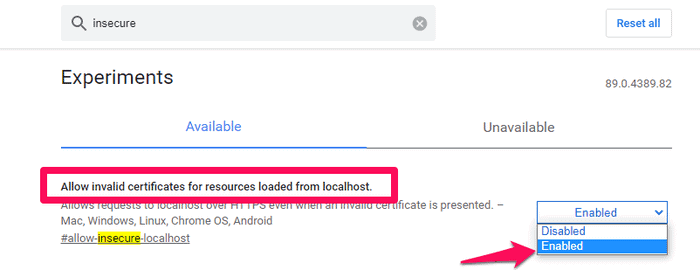
- أعد تشغيل المتصفح وقم بتشغيل الموقع.
قم بتعطيل Chrome من التحقق من جميع شهادات SSL
يمكنك أيضًا تعطيل Chrome من التحقق من شهادات SSL. هنا هو كيف:
- انقر بزر الماوس الأيمن على مشغل الكروم وانتقل إلى "خصائص".
- انتقل إلى علامة التبويب "الاختصار" وأضف رمز "تجاهل أخطاء الشهادات" في قسم "الهدف".
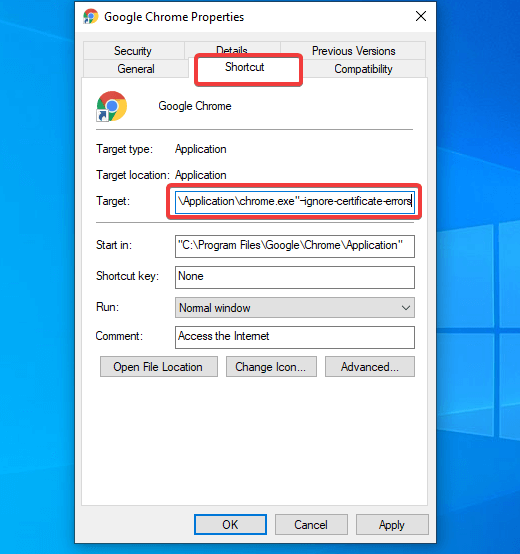
يقوم Google Chrome الآن بتعطيل التحقق من شهادات SSL. وبالتالي ، لن تتلقى الخطأ "اتصالك ليس خاصًا".
ملاحظة : قم بتنفيذ هذه الخطوة فقط إذا كنت متأكدًا مما تفعله.
18. خذ المساعدة.
لقد جربت كل خطوة ذكرناها أعلاه ، ولكن مع ذلك ، لم يتم حل خطأ خصوصية الاتصال. كملاذ أخير ، نوصي بالحصول على دعم المطور إذا كنت تمتلك موقع WordPress وتواجه خطأ في الخصوصية عليه.
قد تكون منتديات مساعدة Google Chrome مفيدة أيضًا. هناك بالتأكيد أشخاص واجهوا هذه المشكلة وسيكونون سعداء بمساعدتك.
ملخص
لا يكون تصفح الإنترنت ممتعًا أبدًا مع ظهور أخطاء ، خاصة مع تحذير بشأن الخصوصية. يعد خطأ "اتصالك ليس خاصًا" من بين تلك الأخطاء التي قد تتركك خاملاً ولا تعرف ماذا تفعل.
الخطأ "اتصالك ليس خاصًا" ناتج عن خطأ في التكوين على جهاز الكمبيوتر الخاص بك أو شهادة SSL الخاصة بموقع الويب. لقد قدمنا لك 18 طريقة مختلفة يمكنك محاولة إصلاحها. نأمل أن تكون إحدى هذه الخطوات قد ساعدتك.
يمكنك أيضًا التحقق من:
- ما هو خطأ http 503 وكيف يتم اصلاحه؟
- ما هي مهلة بوابة 504 ، وكيفية إصلاحها؟
